Windows 10에서 16 비트 응용 프로그램 지원을 활성화하는 방법

Windows 10을 실행 중이고 레거시 16 비트 프로그램을 계속 실행해야하는 경우 제대로 작동하려면 약간의 작업이 필요합니다. 방법에 대한 가이드입니다.
Windows 10에는 다양한 옵션이 있습니다.운영 체제 용으로 설계되지 않은 이전 프로그램 실행 이전에는 도구를 사용하여 응용 프로그램 호환성 문제를 해결하는 방법을 살펴 보았습니다.이를 통해 프로그램이 지원되는 Windows 버전에 설치되고 있다고 생각하도록 프로그램을 수정할 수 있습니다. Windows 95 이전의 많은 오래된 응용 프로그램은 때때로 약간의 작업이 더 필요할 수 있습니다. 운영 체제에 16 비트 하위 시스템이 없기 때문에 특히 16 비트 응용 프로그램은 64 비트 Windows 10에서 기본적으로 지원되지 않습니다. 이는 16 비트 설치 프로그램을 사용하는 32 비트 응용 프로그램에도 영향을 줄 수 있습니다.
이러한 시나리오에 대한 솔루션은가상 머신을 설정해야하는 이전 버전의 Windows에서 운영 체제. 32 비트 버전의 Windows 10을 계속 사용하는 경우 16 비트 하위 시스템을 사용하면 두 가지 이점을 모두 누릴 수 있습니다. Microsoft의 미래가 64 비트 컴퓨팅을 지향함에 따라이 회사는 Windows의 많은 기존 구성 요소에 대한 지원을 최소화하고 있습니다. Windows 10에서 16 비트 지원을 추가하는 가장 좋은 방법은 몇 가지 명령 줄 작업이 필요합니다.
Windows 10에서 16 비트 응용 프로그램 지원 구성
16 비트를 지원하려면 NTVDM 기능을 활성화해야합니다. 그렇게하려면 Windows 키 + R 그때 유형: optionalfeatures.exe 그런 다음 Enter를 누르십시오. 넓히다 레거시 구성 요소 그런 다음 확인 NTVDM 확인을 클릭하십시오.
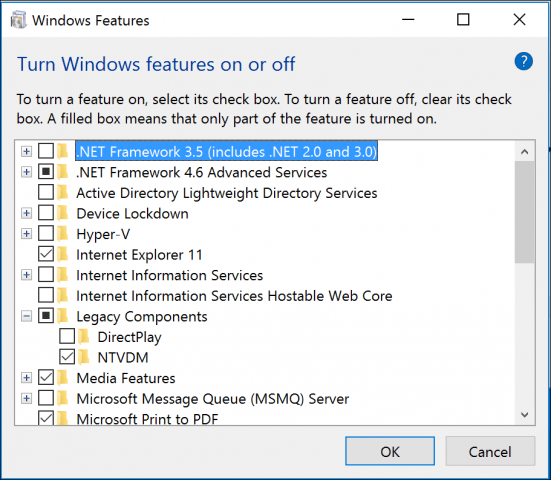
다음 단계는 명령 프롬프트를 통해 기능을 설치하는 것입니다. 프레스 Windows 키 + X 그런 다음 클릭 명령 프롬프트 (관리자) 명령 프롬프트에서 다음 명령을 입력하십시오.
FONDUE.exe / enable-feature : NTVDM
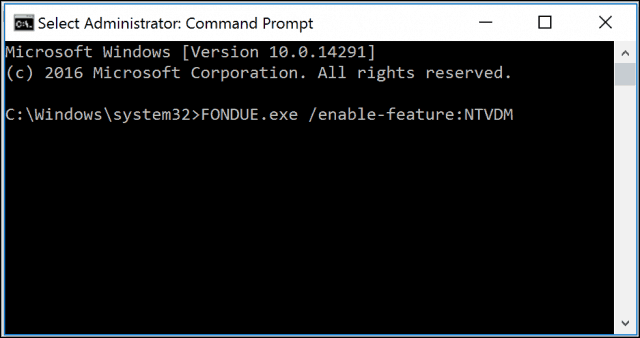
NTVDM 용 기능 추가 마법사가 시작됩니다. 딸깍 하는 소리 이 기능을 설치하십시오 설치를 완료하십시오. 그런 다음 필요한 경우 컴퓨터를 다시 시작하십시오.
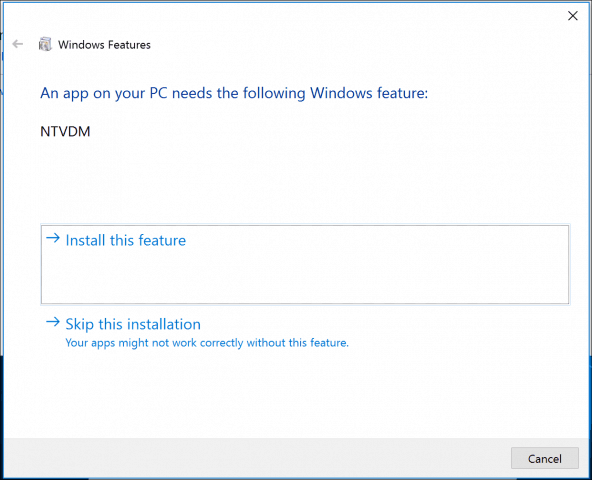
이제 16 비트 응용 프로그램 지원이 활성화되었습니다. 정상적으로 응용 프로그램 설치를 진행할 수 있습니다.
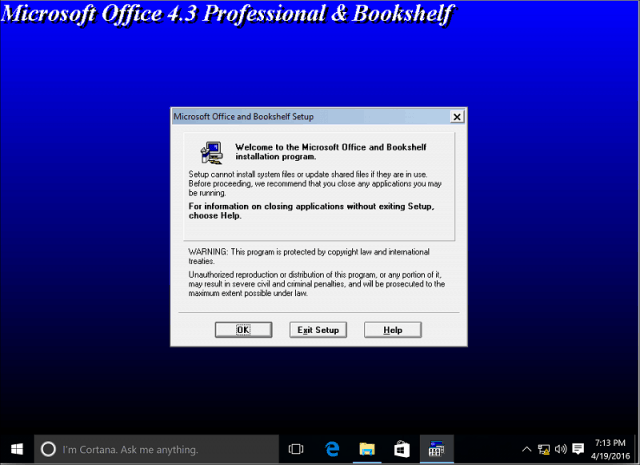
일부 응용 프로그램에는 추가 권한이 필요할 수 있습니다. 해당 설정 조정에 대한 자세한 내용은 호환성 기사를 검토하십시오.
어떤 유형의 16 비트가 필요한지 궁금합니다여전히 실행중인 응용 프로그램. 아래에 의견을 남기고 알려주십시오. 또한 문제가 발생하면 새롭고 개선 된 Windows 10 포럼으로 이동하여 추가 지원을 받으십시오.
![Windows Server 2008에서 무선 LAN 지원 활성화 [사용 방법]](/images/windows-server/enable-wireless-lan-support-on-windows-server-2008-how-to.png)

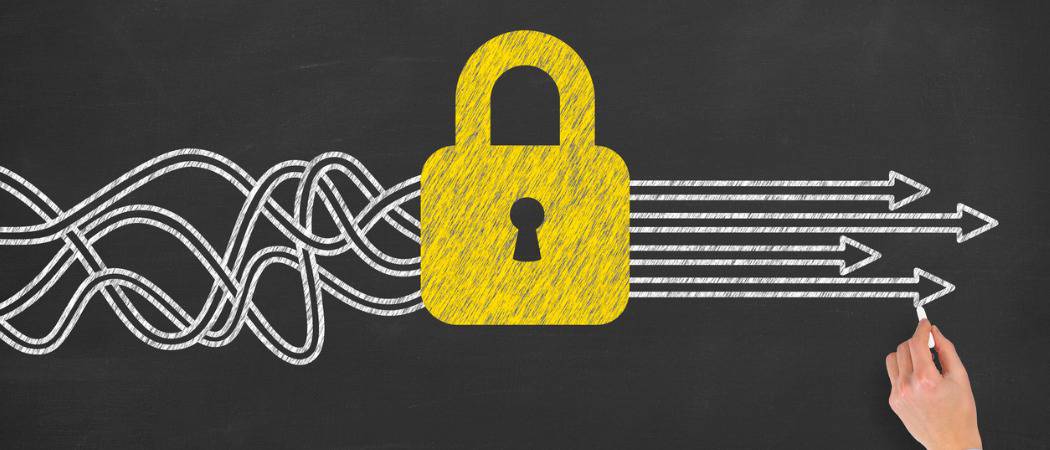

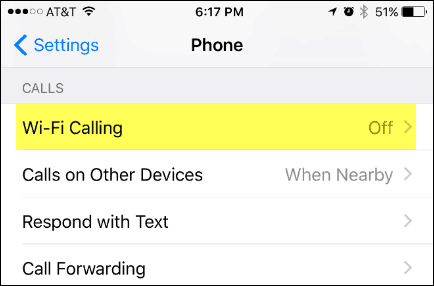





코멘트를 남겨주세요